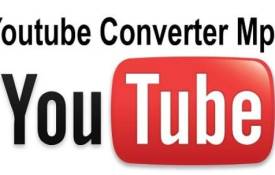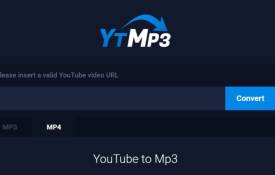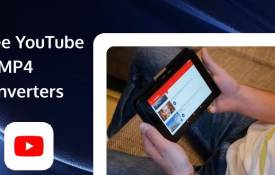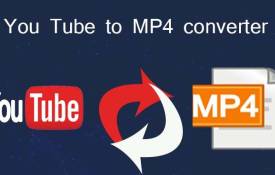ソフトウェアなしでYouTube動画をダウンロードするにはどうすればいいですか?
November 22, 2024 (11 months ago)

YouTube 動画のダウンロードは一般的なニーズです。多くの人が動画をオフラインで保存したいと考えています。後で視聴したいかもしれません。または、インターネットを必要とせずに友人と共有したいかもしれません。しかし、ほとんどの方法ではソフトウェアのインストールが求められます。誰もがそれをしたいわけではありません。リスクがあり、複雑になる可能性があります。良いニュースは? ソフトウェアを使用せずに YouTube 動画をダウンロードできます。迅速、安全、そして簡単です。
ソフトウェアなしでダウンロードする理由
ソフトウェアを使用して動画をダウンロードするのは難しい場合があります。一部のソフトウェアにはウイルスや広告が含まれている可能性があります。コンピューターの速度が低下する可能性があります。また、誰もが新しいプログラムをインストールしたいわけではありません。デバイスのスペースを占有します。後でアンインストールするのが難しい場合があります。代わりにオンラインツールを使用すると、これらの問題をすべて回避できます。より安全で簡単です。必要なのは Web ブラウザーとインターネット接続だけです。
オンライン Web サイトを使用する?
最も簡単な方法の 1 つは、オンライン Web サイトを使用することです。これらの Web サイトを使用すると、YouTube 動画を直接ダウンロードできます。何もダウンロードまたはインストールする必要はありません。どのように機能するかを見てみましょう。
手順:
1. YouTube 動画リンクをコピーする
YouTube にアクセスして、必要な動画を見つけます。動画をクリックして、アドレス バーからリンクをコピーします。
2. オンライン YouTube ダウンローダーを開く
ブラウザを開いて、YouTube ダウンローダーを検索します。y2mate、SaveFrom.net、YT1s などのサイトを使用できます。これらは無料で簡単に使用できます。
3. リンクを貼り付ける
コピーした動画リンクをダウンローダーの検索ボックスに貼り付けます。
4. 動画品質を選択
必要な動画品質を選択します。オプションには、360p、720p、1080p などがあります。
5. 動画をダウンロードする
ダウンロード ボタンをクリックします。数秒お待ちください。動画がデバイスにダウンロードされます。
この方法は、どのデバイスでも機能します。携帯電話、タブレット、またはコンピューターで使用できます。非常に便利で高速です。
YouTube 動画 URL トリックを使用する?
ソフトウェアを使用せずに動画をダウンロードする別の方法は、簡単な URL トリックを使用することです。この方法には追加のツールは必要ありません。使い方は次のとおりです:
1. YouTube で動画を探す
ダウンロードしたい YouTube 動画に移動します。
2. URL を変更する
アドレス バーで、「youtube」の前に「ss」を追加します。たとえば、「youtube.com/watch?v=example」を「ssyoutube.com/watch?v=example」に変更します。
3. Enter キーを押す
動画のダウンロードに役立つ Web サイトにリダイレクトされます。
4. 動画の品質を選択する
必要な品質を選択し、 をクリックします。
このトリックは、ほとんどの YouTube 動画でうまく機能します。すばやく実行でき、特別なソフトウェアは必要ありません。
ブラウザ拡張機能を使用する?
毎回 Web サイトにアクセスしたくない場合は、ブラウザ拡張機能をお試しください。拡張機能は、ブラウザに機能を追加する小さなツールです。これにより、動画のダウンロードがさらに簡単になります。拡張機能の使用方法は次のとおりです:
1. 適切な拡張機能を見つける
ブラウザの拡張機能ストアに移動します。「YouTube 動画ダウンローダー」を検索します。 Video DownloadHelper のような人気の拡張機能を選択します。
2. ブラウザに拡張機能を追加します
「Chrome に追加」または「Firefox に追加」をクリックします。拡張機能がインストールされます。
3. YouTube に移動します
YouTube を開き、ダウンロードしたい動画を再生します。
4. ダウンロード ボタンをクリックします
動画の下に小さなダウンロード ボタンが表示されます。それをクリックして、必要な品質を選択します。
5. 動画をダウンロードします
ビデオがデバイスにダウンロードされます。?
ブラウザ拡張機能は高速で簡単です。リンクをコピーまたは貼り付ける必要はありません。ただし、すべてのブラウザで機能するとは限りません。一部の拡張機能は YouTube によってブロックされるので注意してください。
VLC メディア プレーヤーを使用してビデオをダウンロードする?
VLC で YouTube ビデオをダウンロードできることをご存知ですか? VLC は無料のビデオ プレーヤーです。多くの人がすでにインストールしています。安全で信頼性があります。VLC の使用方法は次のとおりです。
1. VLC メディア プレーヤーを開く
コンピューターで VLC を起動します。
2. YouTube ビデオ リンクをコピーする
YouTube でビデオを見つけてリンクをコピーします。
3. VLC に移動してネットワーク ストリームを開く
VLC で をクリックします。 を選択します。ボックスにビデオ リンクを貼り付けて、 をクリックします。
4. ビデオ URL を見つける
をクリックし、 をクリックします。下部にある長いリンクをコピーします。
5. ブラウザにリンクを貼り付けてダウンロードする
このリンクをブラウザのアドレスバーに貼り付けます。動画が開きます。動画を右クリックして「動画に名前を付けて保存」を選択します。デバイス上の保存場所を選択します。
この方法は少し時間がかかりますが、非常に安全です。新しいソフトウェアを使用する必要はなく、VLC を使用するだけです。
安全にダウンロードするためのヒント
YouTube 動画のダウンロードは簡単ですが、注意が必要です。簡単なヒントをいくつか紹介します。
1. 偽の Web サイトを避ける
本物のように見えてもウイルスに感染しているサイトもあります。よく知られているダウンローダーを使用してください。
2. 著作権で保護されたコンテンツをダウンロードしない
YouTube 動画には著作権保護がかけられていることがよくあります。個人使用のみでダウンロードしてください。許可なく共有したり、再度アップロードしたりしないでください。
3. 動画の品質を確認する
視聴体験を良くするために、最高の品質オプションを選択してください。低品質の動画はぼやけることがあります。
4. デバイスを安全に保つ
ウイルス対策が有効になっていることを確認してください。これにより、有害なファイルから保護されます。
ソフトウェアを使用しない場合の長所と短所
長所と短所を見てみましょう。
長所:
- 何もインストールする必要はありません。
- より高速で、ストレージ スペースを節約できます。
- ウイルスやマルウェアに感染するリスクが低くなります。
短所:
- 一部のオンライン ツールには広告があります。
- すべてのビデオ品質オプションが利用できない場合があります。
- 拡張機能がブロックされると動作しなくなる可能性があります。
全体として、ソフトウェアなしでダウンロードすることは、ほとんどの人にとって最適な選択です。
あなたにおすすめ